Налаштовуємо плагін iThemes Security для WordPress

iThemes Security (раніше називався Better WP Security) – один з найбільш популярних плагінів для WordPress, що надають комплекс захисних засобів для вашого сайту.
Крок 1 – Активуємо плагін та реєструємось
Після встановлення і активації плагіна потрібно зареєструватися в ньому. Для цього достатньо натиснути зверху кнопку “Get Free API Key” і ввести вашу email-адресу.
Крок 2 – Переходимо в Security Check
Далі переходимо до пункту Security Check і натискаємо Secure Site.
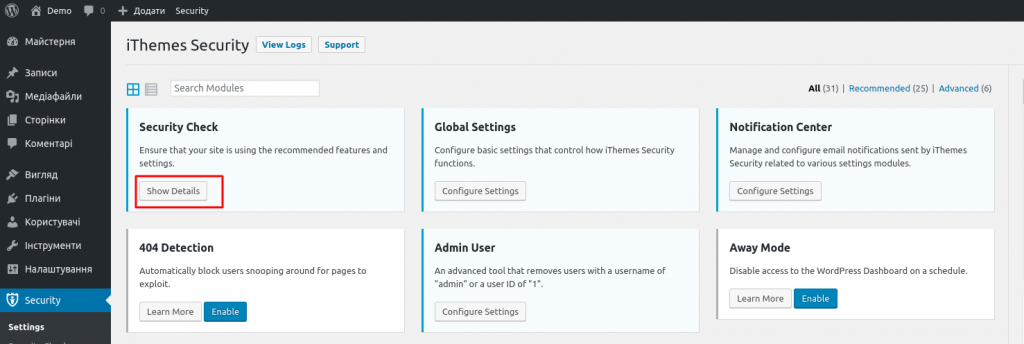
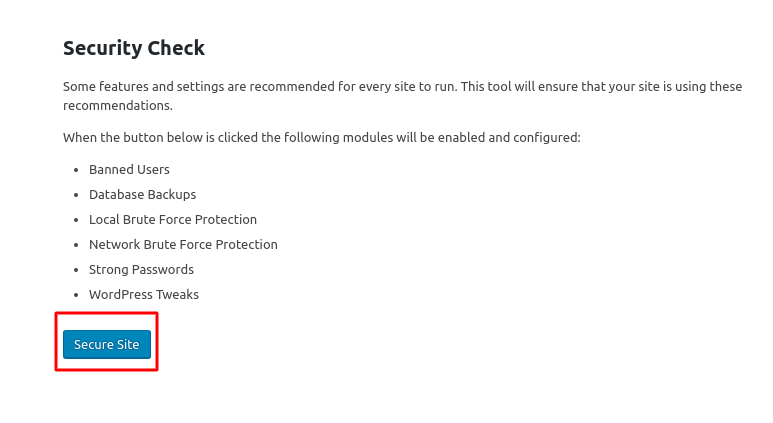
В результаті будуть встановлені рекомендовані початкові налаштування. Після цього можна перейти до більш тонкого налаштування модуля безпеки.
Крок 3 – Налаштовуємо модуль безпеки
Для зміни адреси адмін-панелі потрібно з головної сторінки налаштувань плагіна перейти в пункт Hide Backend, де активувати опцію і вказати нове посилання.
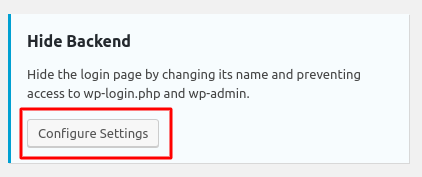
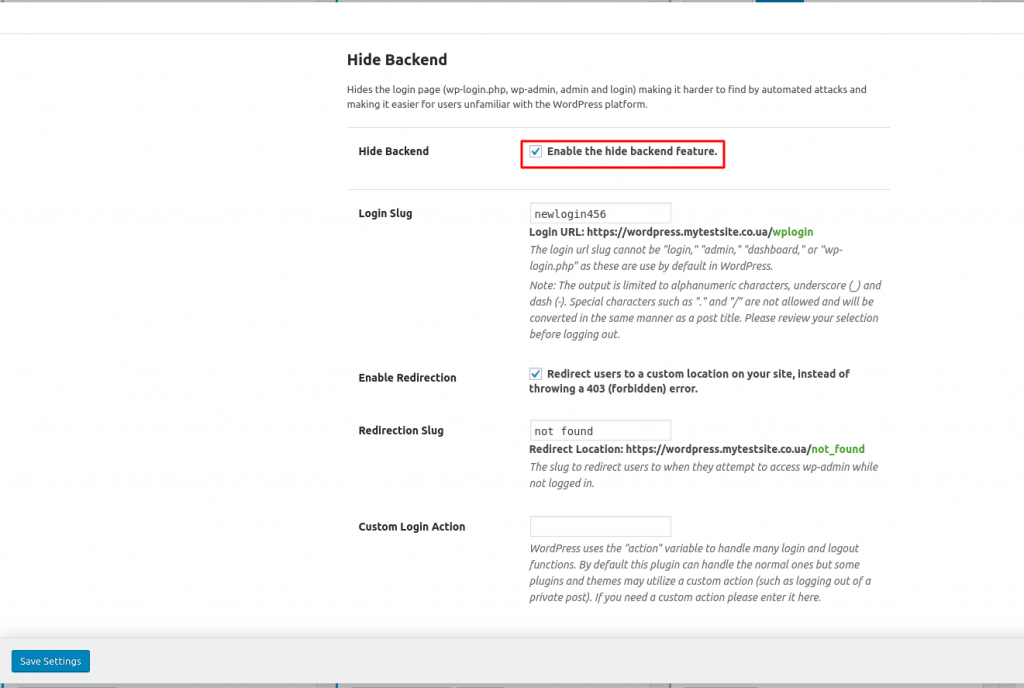
Далі йдемо в розділ основних налаштувань і виставляємо пункти як зазначено нижче. Обов’язково додайте вашу IP-адресу в білий список. Інші налаштування в цьому розділі можна залишити за замовчуванням.
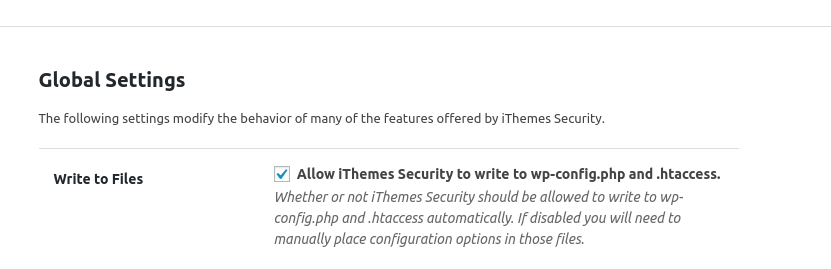
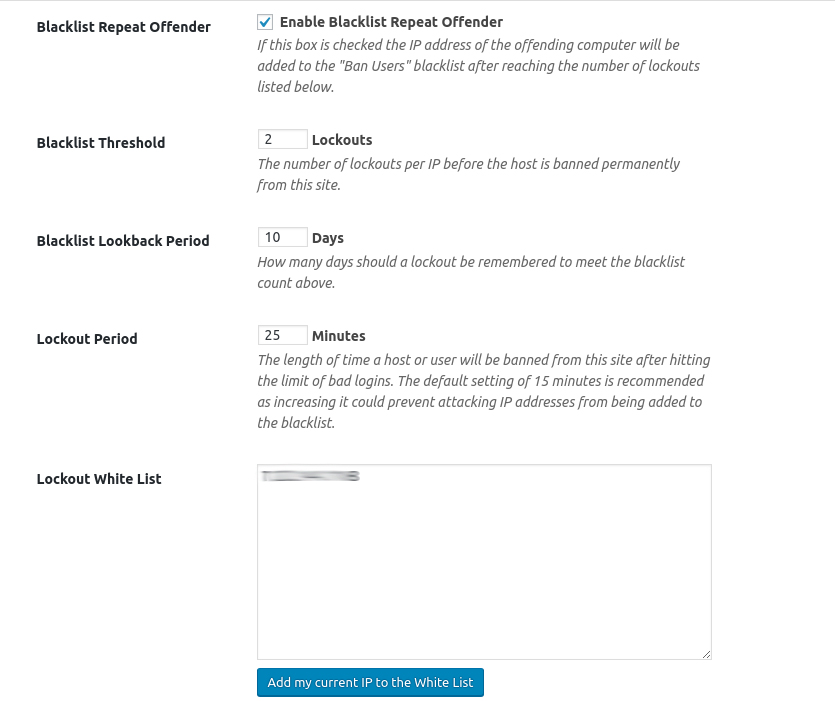
Крок 4 – Налаштування відстеження помилок 404
Наступне налаштування – відстеження помилок 404. Це потрібно для захисту від перебору випадкових уразливостей сайту. Якщо в логах ви побачите дивну активність у вигляді переходів на неіснуючі сторінки, то поріг числа помилок потрібно знижувати. Винятки типів файлів потрібно додавати, наприклад, тому що деякі пристрої за замовчуванням будуть запитувати спеціальний тип зображень для retina-дисплеїв, яких у вас на сайті може бути не додано, і в результаті такі користувачі будуть отримувати помилку 404 і блокуватися.
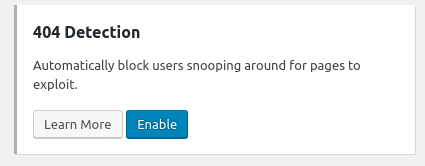
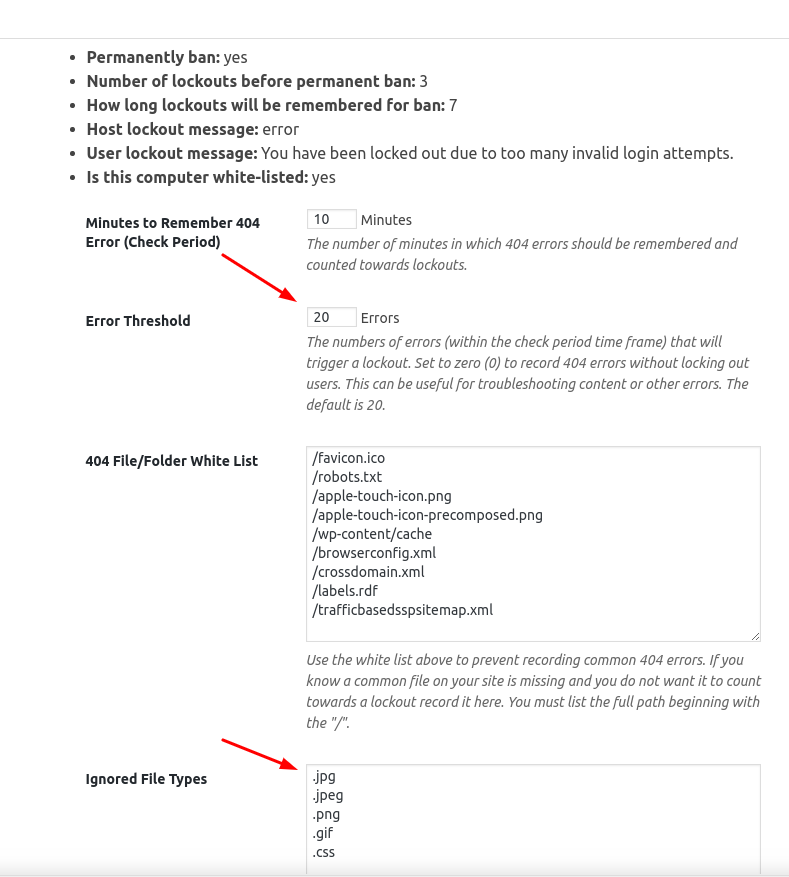
Крок 5 – Переходимо в розділ Banned Users
Далі переходимо в розділ Banned Users і активуємо стандартний список IP-адрес з поганою репутацією. Також в блок Ban Hosts можна з часом додавати IP-адреси, які по логам будуть проявляти підозрілу активність (звертатися до неіснуючих плагинів, папок, файлів).
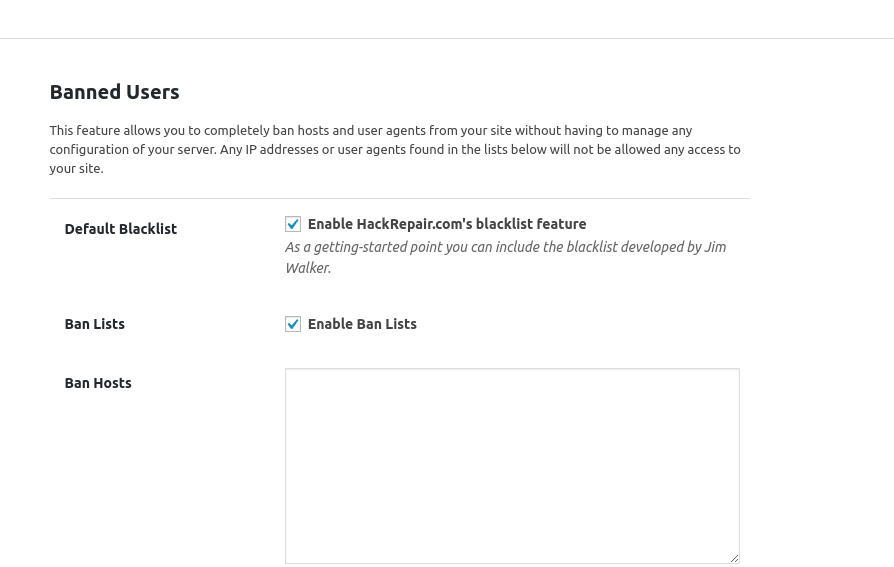
Крок 6 – Вмикаємо заборону логіна з користувачем admin
Наступний розділ – Local Brute Force Protection. Тут потрібно звернути увагу і увімкнути опцію заборони логіна з користувачем admin (якого у вас не повинно бути, як згадувалося вище).
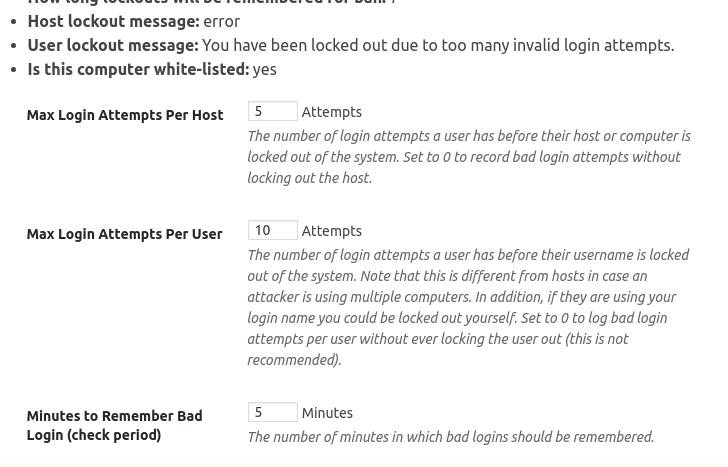
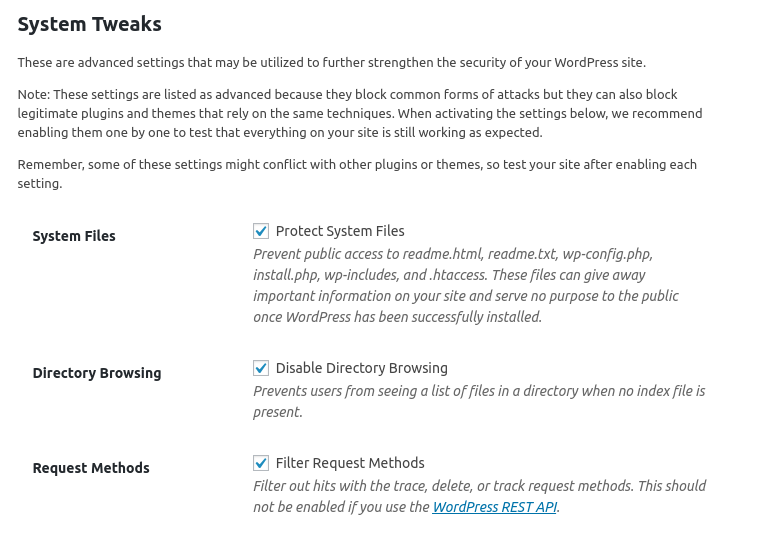
System Tweaks – вмикаємо і налаштовуємо, як зазначено нижче.
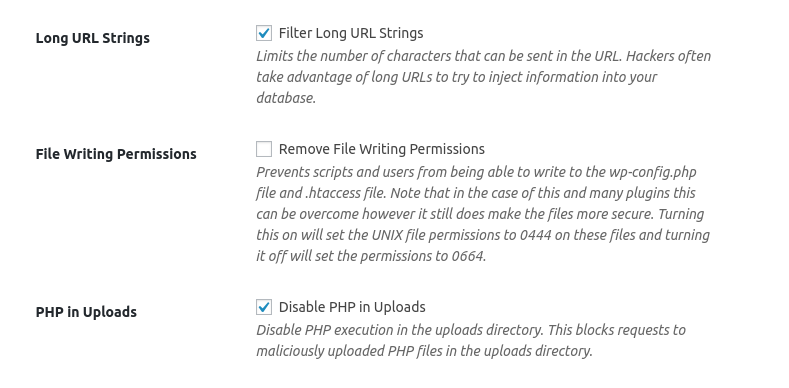
Крок 7 – Налаштовуємо WordPress Tweaks
І останнє, що треба налаштувати – WordPress Tweaks.
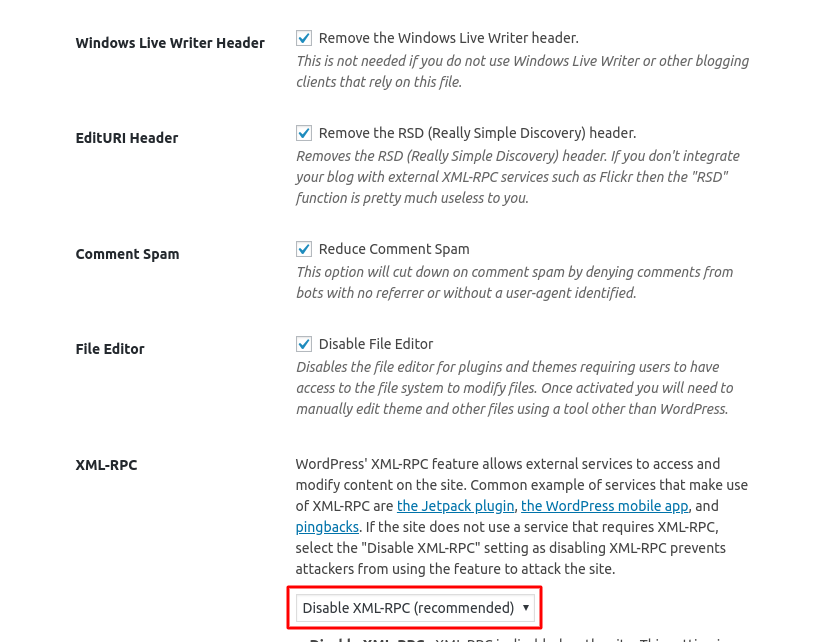
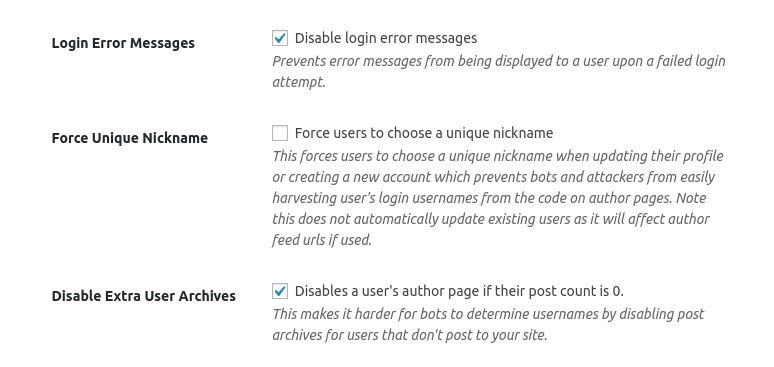
Тут наведені лише основні налаштування плагіна для захисту сайту від різних атак. Інші опції можете змінювати на ваш розсуд. По суті, плагін iThemes Security має настільки широку функціональність, що його один можна встановити і використовувати для захисту сайту, без всіх тих способів, що описані тут. Однак, при цьому не забувайте зробити бекап сайту перед усіма налаштуваннями. Оскільки конфлікти роботи тем і плагінів можуть бути найрізноманітніші і вам просто може не підійти цей плагін.
З бекапами вам завжди допоможе наша команда техпідтримки. Перенесіть свій сайт на HostPro максимально зручним і швидким способом. Процедура абсолютно безкоштовна і все, що вам необхідно зробити – просто заповнити заявку на сайті. Вирішення усіх технічних питань ми беремо на себе. Також на нашому сайті ви можете обрати безпечний хостинг WordPress з безкоштовними автоматичними бекапами, які зберігаються протягом 30 діб, максимальною швидкістю та розширеною підтримкою.
Можливо, вас зацікавить
![Захист WordPress від брутфорс атаки [11 способів]](https://hostpro.ua/wiki/wp-content/uploads/2021/09/Безымянный-2.png)
Захист WordPress від брутфорс атаки [11 способів]
Що таке брутфорс-атака? Це спроба отримання несанкціонованого доступу до сайту або сервера методом перебору...
| Оновлено: 18.11.2025
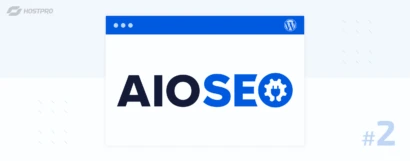
Плагін AllinOneSEOPack Частина 2. Продуктивність та налаштування модулів
Нагадаємо, що ми розбираємо налаштування плагіну «All in One SEO», який стане для вас...
| Оновлено: 22.07.2024
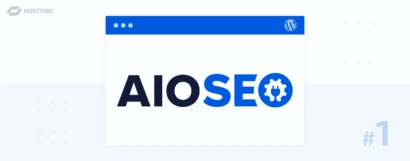
Плагін AllinOneSEOPack Частина 1. Основні налаштування
Якщо ви створюєте свій сайт не тільки для «краси» і розумієте, що органічний трафік...
| Оновлено: 04.07.2024
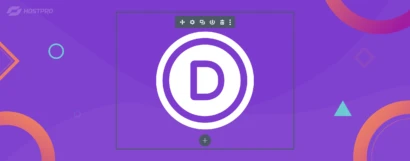
Огляд преміумтеми Divi
"Divi від Elegant Themes – один з кращих преміумшаблонів WordPress", – у такій думці...
| Оновлено: 11.06.2024
Наш телеграм
з важливими анонсами, розіграшами й мемами
Приєднатися